Outolook.comの設定画面を表示し、[メール]→「転送]を選択して転送先のメールアドレスを入力します。
これで、自分宛てのすべてのメールが転送先に送られるようになります。
Outlook.comにログインします。
※マイクロソフトアカウントが必要です。
[歯車アイコン]をクリックします。
[Outlookの全ての設定を表示]をクリックします。
※アカウントのパスワード入力画面が表示される場合があります。
※Outolook.comの設定画面が表示されます。
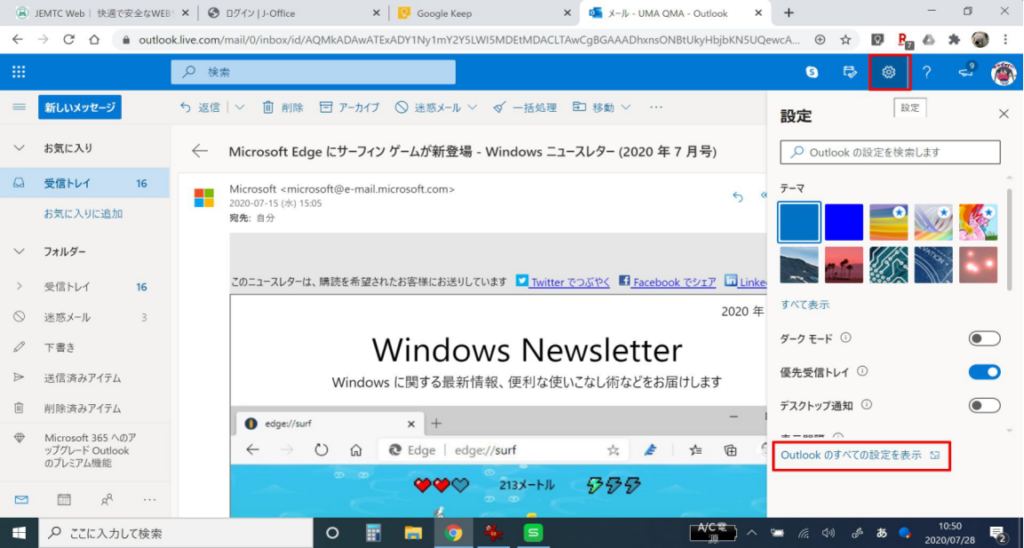
[メール]→[転送]をクリックします。
※[メールの転送]画面が表示されます。
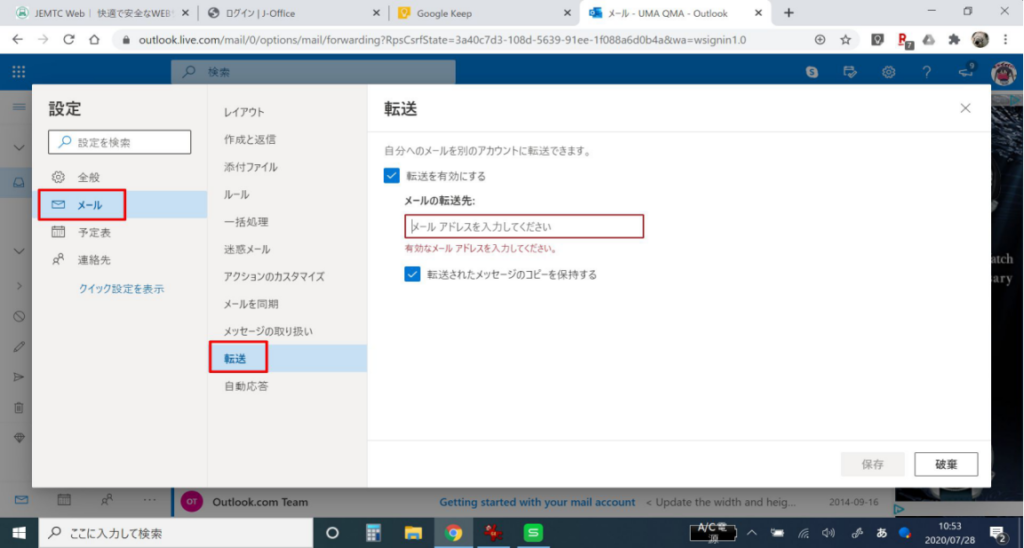
[転送先のメールアドレス]を入力します。
メールをこちらにも残したい場合は[転送されたメールを保持する]にチェックを入れます。
[保存]をクリックします。
※[保存]ボタンが消えたら設定完了です。
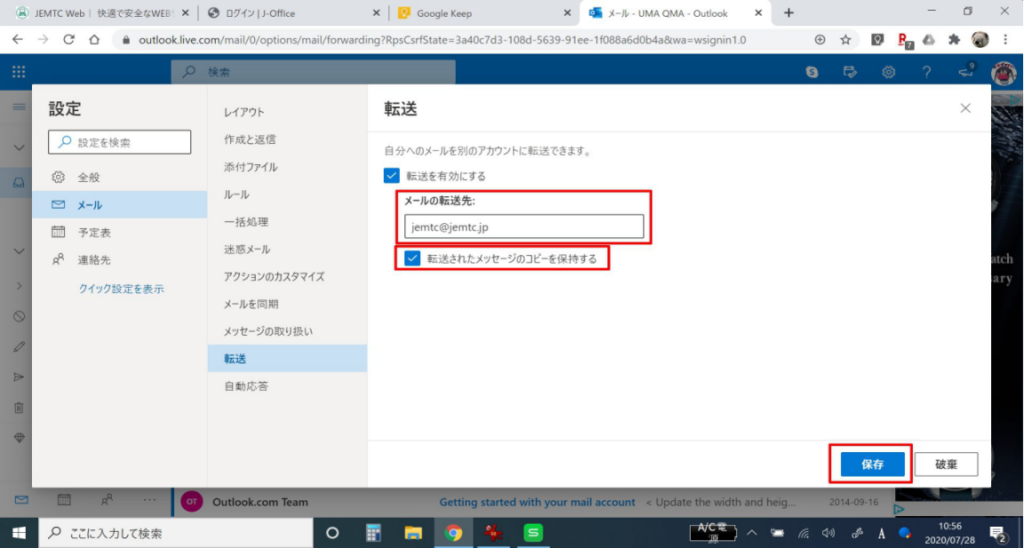
※[メールの自動振り分け]設定の[アクションを追加]から個別メールのみを別のアドレスに転送もできます。



